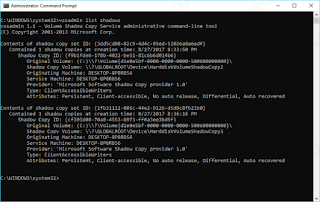Cara Menghapus Restore Point di Windows 10
By: Johan Supriyanto, S.Kom. - Februari 02, 2019
Cara Menghapus Restore Point di Windows 10 - Dalam tutorial kali ini kami akan memberikan tentang cara untuk menghapus system restore point pada Windows 10. Pada saat kamu membuat restore point, maka windows secara otomatis akan mengambil ruang penyimpanan yang dipakai untuk restore point (yang mana di dalamnya ada file registry, file sistem, drive dan lain-lain).
Dengan cara menghapus restore point, maka kamu bisa memperoleh ekstra penyimpanan pada partisi sistem (biasanya berada di drive c:).
Cara Menghapus Restore Point di Windows 10
- Bukalah Windows Run (Tekan tombol Windows/ Start tahan dan tekan R pada keyboard), setelah itu ketiklah perintah systempropertiesprotection kemudian tekan enter.
- Setelah itu klik pilihan Configure.
- Disitu terdapat sebuah menu Disk Space Usage, yang mana kamu bisa mengatur seberapa besar ruang penyimpanan yang akan dialokasikan untuk System Restore. Pada menu Max Usage atur saja slide ke kiri jika mau memperkecil dan ke kanan jika mau memperbesar. Selanjutnya klik pilihan Delete untuk menghapus seluruh Restore Point.
- Pada saat muncul sebuah peringatan, klik saja Continue untuk melanjutkan prosesnya.
- Yang terakhir akan muncul sebuah pesan yang menyatakan bahwa Restore Point sudah berhasil dihapus.
Perlu untuk diketahui bahwa cara di atas merupakan cara untuk menghapus seluruh restore point. Apabila kamu menginginkan untuk menghapus Restore Point tertentu, maka kamu bisa menghapusnya melalui Command Prompt.
- Bukalah Command Prompt as Administrator.
- Setelah itu ketik perintah vssadmin list shadows untuk menampilkan daftar restore point yang ada. Dalam contoh ini kami menampilkan 3 Restore Point.
- Jika ingin menghapus salah satu restore point, ketik saja perintah vssadmin delete shadows /Shadow={shadow copy ID}. Yang mana tulisan yang berwarna merah tersebut bisa diubah dengan ‘shadow copy ID’ yang kamu punya. Sebagai contohnya, berikut ini adalah perintah yang kami eksekusi. vssadmin delete shadows /Shadow={3fa69867-89b3-4ae7-b735-b0d857f92898}
- Dengan cara itulah maka restore point sudah berhasil dihapus, kamu dapat menjalankan kembali perintah pada langkah ke-2 untuk memastikan bahwa restore point sudah terhapus ataukah belum.
- Tutuplah jendela Command Prompt.
Menghapus restore point dengan Command Prompt mempunyai kelemahan yaitu kita tidak mengetahui nama dari Restore Point tersebut. Salah satu hal yang bisa kita pastikan yaitu tanggal dari Restore point tersebut.
Itulah tutorial tentang cara menghapus restore point di Windows 10. Semoga tutorial yang kami tuliskan dalam blog sistem operasi komputer dapat bermanfaat untuk kita semua.